4 niesamowite sposoby wstawiania plików PDF do programu PowerPoint
Opublikowany: 2022-02-13Chcesz wstawić zawartość pliku PDF do programu PowerPoint? Czy myślisz, że bardzo trudno jest wydobyć zawartość z pliku PDF, tak jak w porównaniu z innymi typami dokumentów plikowych? Wtedy trafiłeś we właściwe miejsce.
W tym samouczku znajdziesz najlepsze sposoby wstawiania plików PDF do programu Powerpoint. Istnieją głównie dwa sposoby wstawienia pliku PDF do programu Powerpoint. Jednym z nich jest osadzenie dokumentu PDF w programie Powerpoint, a drugim wstawienie pliku PDF do programu Powerpoint jako obrazu.
Spis treści
Metody wstawiania plików PDF do Powerpoint
Istnieje kilka wspaniałych sposobów wstawiania plików PDF do prezentacji PowerPoint. Wstawiając plik PDF do PPT, możesz uzyskać dostęp do treści w formacie PDF, jednocześnie prezentując w nim prezentację, zamiast zamykać PPT i otwierać plik PDF. Po prostu wypróbuj wszystkie opisane poniżej metody i znajdź najlepszą, która ułatwi ci prezentację.
Film instruktażowy:
Dla wygody czytelnika udostępniliśmy ten artykuł w formie samouczka wideo. Jeśli bardziej interesuje Cię czytanie, obejrzyj go po zakończeniu czytania.
1. Jak wstawić plik PDF do programu Powerpoint jako osadzony obiekt?
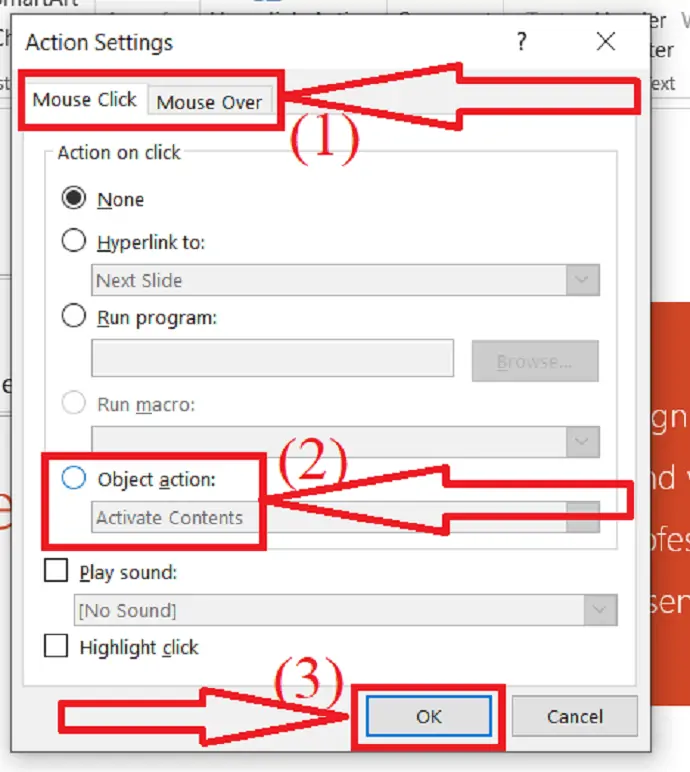
W tej sekcji znajdziesz najlepszy sposób na wstawienie pliku PDF do programu Powerpoint.
Całkowity czas: 5 minut
Krok 1: Otwórz Powerpoint
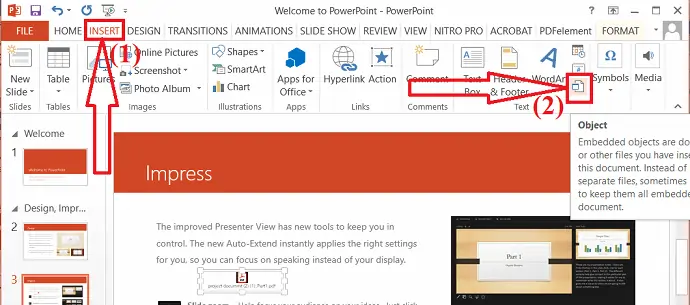
Otwórz plik PowerPoint, wybierz slajd, do którego chcesz wstawić plik PDF. Kliknij narzędzie „Wstaw” i wybierz opcję „obiekt”.
Krok 2: Wybierz plik PDF
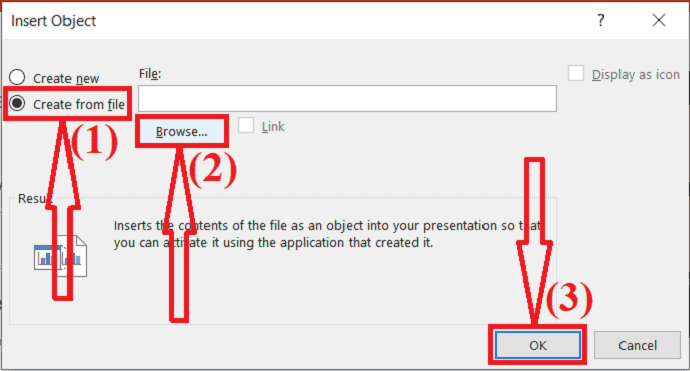
Na ekranie pojawi się wyskakujące okienko Wstaw obiekt. Wybierz opcję „Utwórz z pliku”. Stuknij w „Przeglądaj”, aby przesłać plik PDF. Teraz kliknij „OK”.
Krok 3: Otwórz plik PDF w Powerpoint
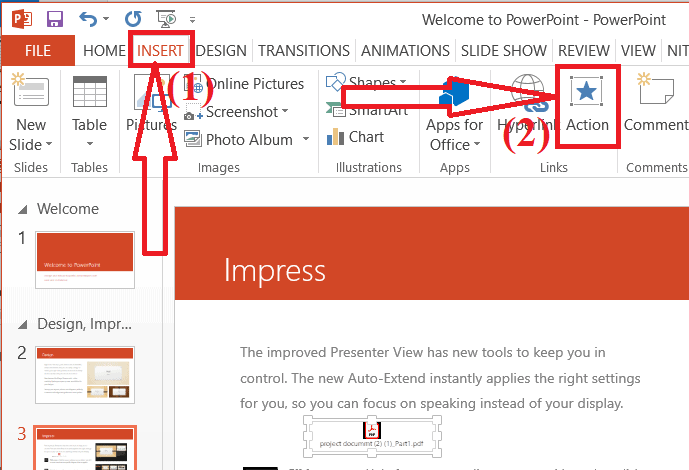
Teraz plik PDF jest wstawiany do prezentacji Powerpoint. Ale jest jeszcze jeden krok, który musisz zrobić. Wybierz dokument PDF, który został wstawiony do prezentacji Powerpoint. Kliknij opcję „Wstaw” i dotknij „Akcja”.
Krok 4: Ustawienia akcji
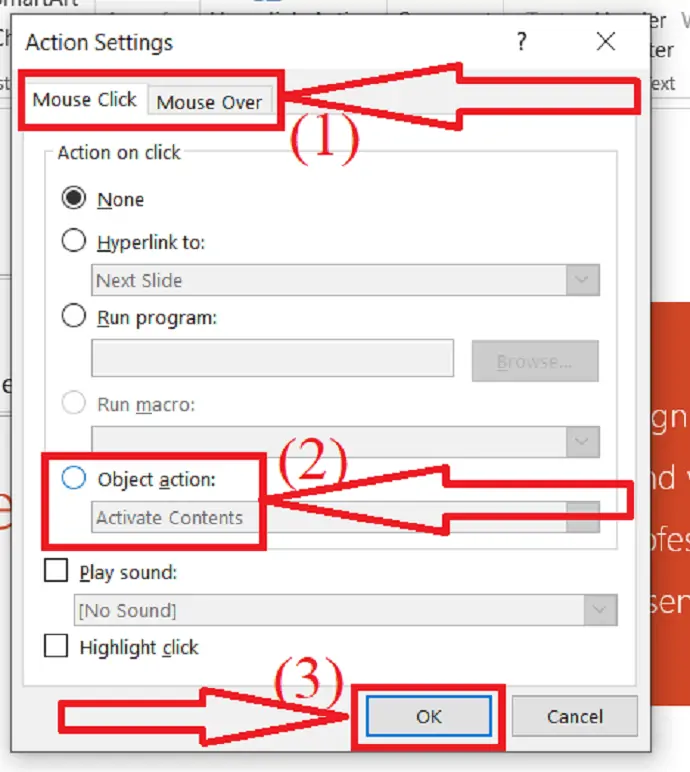
Na ekranie pojawi się wyskakujące okienko. Znajdziesz dwie opcje, takie jak kliknięcie myszą i najechanie kursorem myszy.
Kliknięcie myszą — otwórz plik PDF po kliknięciu.
Mysz nad – otwiera plik PDF po najechaniu na plik PDF.
Wybierz ten, który chcesz i włącz opcję Obiekt. Kliknij „OK”. Otóż to…
Dostarczać:
- PowerPoint
- Dokument PDF
Narzędzia:
- Microsoft PowerPoint
Uwaga: Jeśli nie dodałeś żadnej z akcji do wstawionych plików PDF, pojawi się on po prostu jako obraz podczas odtwarzania prezentacji. Dodaj akcję do pliku PDF, aby uzyskać do niego dostęp podczas prezentacji.
2.Jak wstawić plik PDF do programu Powerpoint jako obraz?
Aby wstawić plik PDF do programu PowerPoint jako obraz, najpierw musisz przekonwertować plik PDF na obraz za pomocą dowolnego profesjonalnego lub bezpłatnego narzędzia. Istnieje kilka narzędzi online i offline, które pomagają przekonwertować plik PDF na obraz. Najlepszym i pierwszym narzędziem jest Adobe Acrobat DC. Jeśli uważasz, że jest droższy, wybierz Wondershare PDFelement.
Najpierw pokażę, jak przekonwertować plik PDF na obraz za pomocą różnych niesamowitych narzędzi.
Konwertuj PDF na obraz za pomocą Wondershare PDFelement
Otwórz plik PDF, który chcesz przekonwertować na obraz za pomocą Wondershare PDFelement. Stuknij opcję „Do obrazu” w narzędziu „Konwertuj”.
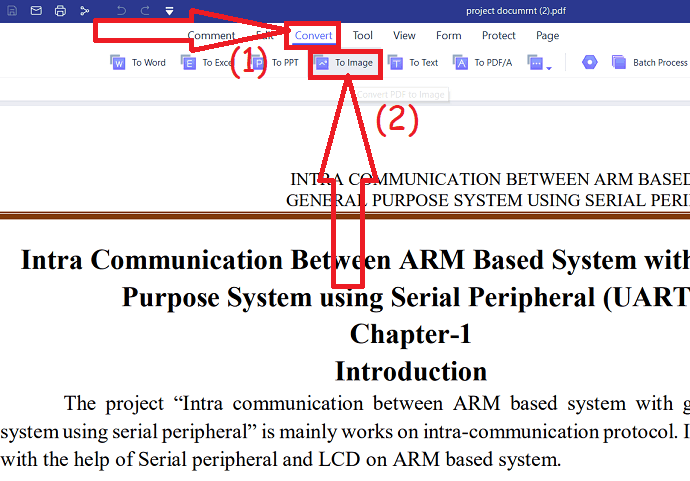
Na ekranie zostanie wyświetlone okno Zapisz jako. wybierz ścieżkę wyjściową i kliknij OK. W ciągu kilku minut plik konwertuje się na obrazy i zapisuje je w wybranym folderze.
Oferta: Nasi czytelnicy otrzymują specjalne rabaty na wszystkie produkty Wondershare. Odwiedź naszą stronę z kuponami rabatowymi Wondershare, aby zapoznać się z najnowszymi ofertami.
Konwertuj PDF na obraz za pomocą Adobe Acrobat DC
Otwórz aplikację Adobe Acrobat DC. Kliknij narzędzia w lewym górnym rogu i wybierz opcję eksportu do.
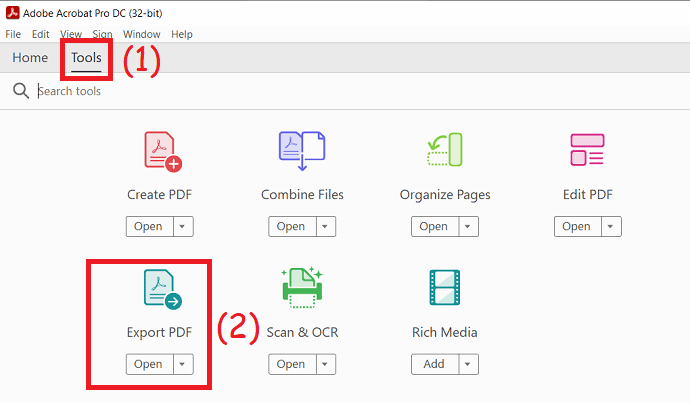
Kliknij opcję wyboru pliku, aby przesłać pliki PDF. Wybierz opcję obrazu z prawej strony i wybierz format wyjściowy jako JPG.
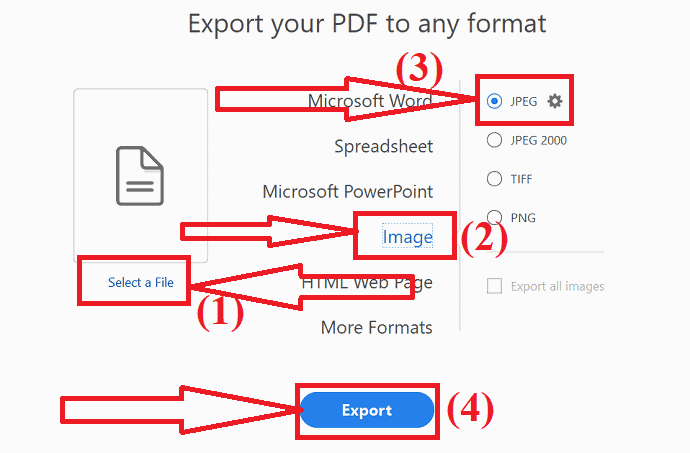
Po wybraniu folderu wyjściowego pojawi się okno Zapisz jako, wprowadź nazwę pliku Zip i kliknij opcję zapisywania. Otóż to…
Konwertuj PDF na obraz za pomocą Nitro Pro
Uruchom aplikację Nitro Pro na swoim urządzeniu. Wybierz opcję otwierania z okna po lewej stronie, aby otworzyć plik PDF, który chcesz przekonwertować na obraz.
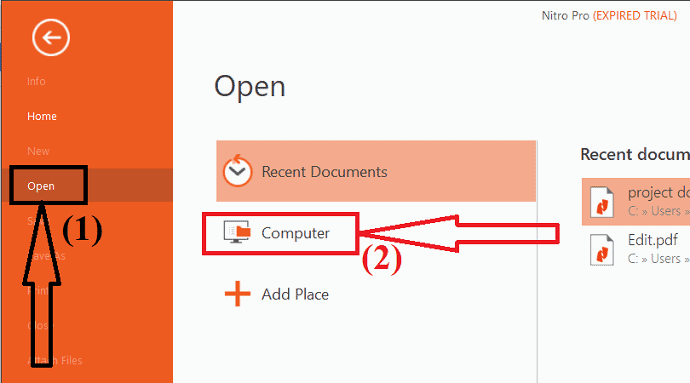
Wybrany plik PDF zostanie wyświetlony na ekranie. Stuknij opcję „Do obrazu” w narzędziu Konwertuj.
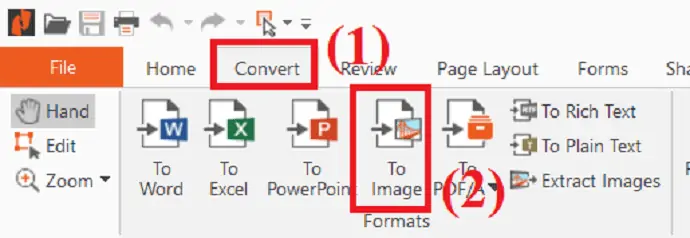
Konwertuj PDF na obraz za pomocą Sejda PDF:
- Odwiedź oficjalną stronę konwertera Sejda PDF na JPG.
- Kliknij opcję Prześlij pliki, aby przesłać plik PDF z urządzenia. Możesz także przesyłać pliki PDF z różnych źródeł, takich jak GoogleDrive, DropBox, One Drive i adres internetowy.
- Następnie wybierz rozdzielczość i format obrazu. Kliknij opcję Konwertuj.
- Poczekaj kilka minut. Gdy dokument będzie gotowy, kliknij „Pobierz”. Otóż to…
Uwaga: Bezpłatna wersja Sejdy online pozwala na jednorazową konwersję tylko 20 stron plików PDF. Musisz dokonać aktualizacji, aby przekonwertować więcej niż 20 stron.
Konwertuj plik PDF na obraz za pomocą SodaPDF:
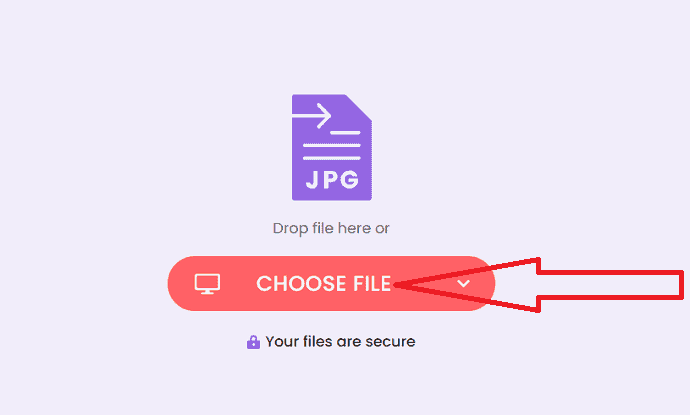
- Przejdź do oficjalnej strony SodaPDF konwertera plików PDF na JPG za pomocą dowolnej przeglądarki internetowej.
- Kliknij opcję „Wybierz plik”, aby przesłać pliki PDF. Możesz także przesyłać pliki z Dysku Google i Dropbox.
- Po zakończeniu procesu konwersji nastąpi przekierowanie do strony pobierania.
- Na koniec kliknij opcję „Pobierz plik”.
- Przeczytaj także: Jak przekonwertować Excel na PDF
- Jak przekonwertować plik PDF na plik PDF tylko do odczytu
Konwertuj PDF na obraz za pomocą Convertio:
- Otwórz oficjalną stronę konwertera Convertio PDF przy użyciu chrome.
- Kliknij opcję „Wybierz pliki”, aby przesłać pliki PDF z urządzenia.
- Kliknij strzałkę w dół obok nazwy dokumentu i wybierz typ pliku wyjściowego jako JPG lub PNG inder Image.
- Teraz kliknij opcję Konwertuj. Poczekaj kilka minut.
- Na koniec kliknij opcję Pobierz.
Konwertuj plik PDF na obraz za pomocą iLovePDF:
- Odwiedź oficjalną stronę konwertera ilovepdf PDF na JPG za pomocą dowolnej wyszukiwarki.
- Po otwarciu domu kliknij Wybierz pliki PDF, aby przesłać plik PDF.
- Na ekranie znajdziesz dwie różne opcje.
- Strony do PDF: Konwertuj całą stronę na PDF. Wyodrębnij obrazy: Wyodrębnij wszystkie osadzone obrazy w plikach PDF jako JPG.
- Wybierz opcję „strony do PDF” i kliknij Konwertuj na JPG w prawym dolnym rogu.
- Na koniec kliknij opcję „Pobierz obrazy JPG”.
Konwertuj PDF na obraz za pomocą CleverPdf
- Wejdź na oficjalną stronę smartPDF za pomocą chrome.
- Na ekranie głównym znajdziesz kilka narzędzi. Wybierz opcję PDF na JPG lub PDF na obrazy.
- Kliknij opcję Wybierz plik, aby przesłać pliki PDF.
- Po przesłaniu pliku kliknij proces „rozpocznij konwersję”.
- Konwersja pliku PDF na obrazy zajmuje trochę czasu.
- Na koniec kliknij opcję Pobierz.
Konwertuj PDF na obraz za pomocą freepdfconverter
- Odwiedź oficjalną stronę freePDFconverter PDF na JPG za pomocą dowolnej przeglądarki internetowej lub kliknij łącze.
- Stuknij opcję „Wybierz pliki PDF”, aby przesłać pliki PDF.
- Wybierz rozdzielczość wyjściową obrazu z prawej strony.
- I kliknij opcję Zastosuj zmiany.
- Na koniec kliknij przycisk pobierania, aby pobrać wszystkie przekonwertowane strony.
- Jeśli chcesz pobrać konkretną stronę, kliknij ikonę pobierania na tej konkretnej stronie.
Konwertuj PDF na obraz za pomocą PDFtoImage
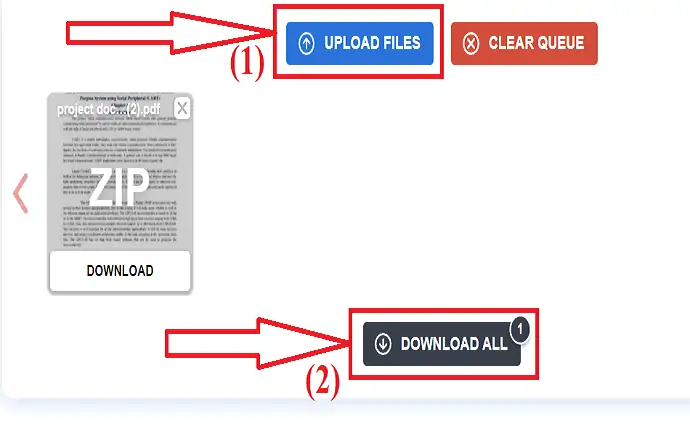
- Odwiedź oficjalną stronę konwertera PDFtoimage za pomocą dowolnej przeglądarki internetowej.
- Kliknij opcję Prześlij pliki, aby przesłać pliki PDF.
- Przesłany plik pojawi się na ekranie.
- Kliknij opcję „Pobierz wszystko”, aby zapisać go na swoim urządzeniu. Otóż to…..
Oto kilka niesamowitych metod konwersji plików PDF na obraz online i offline. Zobaczmy teraz, jak wstawić obraz do programu PowerPoint.

wstaw obraz do PDF
Teraz otwórz prezentację Powerpoint. Wybierz slajd, w którym chcesz wstawić obraz. Stuknij ikonę obrazu pod narzędziem do wstawiania.
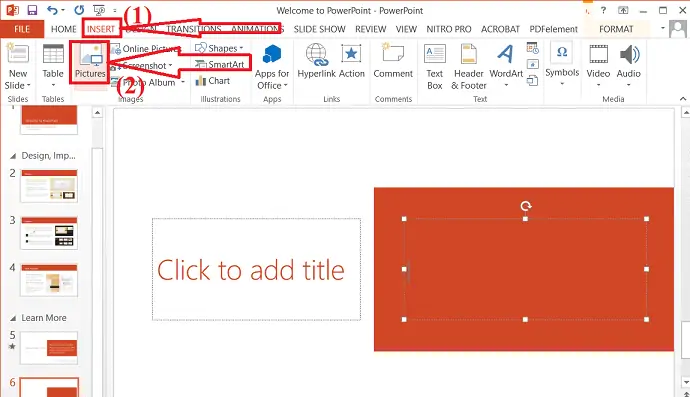
Na ekranie pojawi się okno dialogowe. Nawiguj i wybierz obraz, który chcesz wstawić i kliknij opcję Wstaw. To wszystko… Dostosuj obraz i edytuj go za pomocą narzędzi do formatowania obrazu. Po zakończeniu procesu zapisz prezentację PowerPoint, wybierając Ctrl + S na klawiaturze.
3.Jak wstawić plik PDF do programu PowerPoint?
Innym najlepszym możliwym sposobem wstawienia pliku PDF do programu PowerPoint jest konwersja pliku PDF na PPT. Jest to bardzo łatwy sposób na konwersję plików PDF na PPT przy użyciu profesjonalnych lub bezpłatnych narzędzi. Kilka z najlepszych narzędzi to Adobe Acrobat DC, Wondershare PDFelement, Foxit Reader, Nitro i wiele innych.
Konwertuj PDF na PPT za pomocą Wondershare PDFelement:
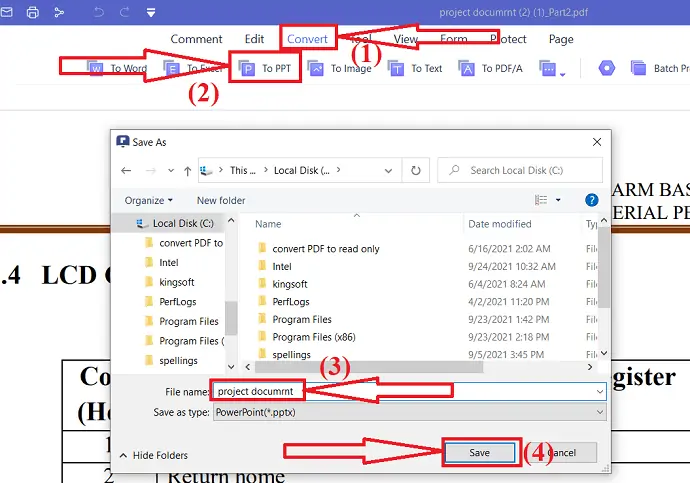
- Otwórz plik PDF za pomocą aplikacji Wondershare PDFelement.
- Dotknij i przekonwertuj i wybierz opcję „Do PPT”.
- Zapisz jako okno pojawi się na ekranie.
- Zmień nazwę pliku, jeśli chcesz.
- Na koniec kliknij „Zapisz”.
Konwertuj PDF na PPT za pomocą Adobe Acrobat DC
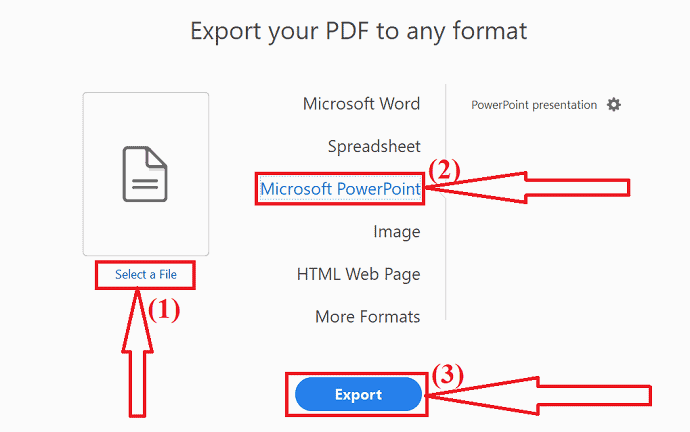
Otwórz plik PDF, który chcesz przekonwertować za pomocą programu Adobe Acrobat DC i wybierz miksturę eksportu z prawej strony.
Kliknij wybierz przesyłanie pliku i przesyłanie pliku PDF. Wybierz format wyjściowy jako opcję Microsoft Powerpoint po prawej stronie. Na koniec kliknij Eksportuj.
Na ekranie pojawi się wyskakujące okienko. Wybierz folder wyjściowy. Ponownie na ekranie pojawi się okno Zapisz jako. zmień nazwę w polu nazwy pliku, jeśli chcesz, i kliknij „Zapisz”. Otóż to…
Konwertuj PDF na PPT za pomocą czytnika Nitro Pro PDF
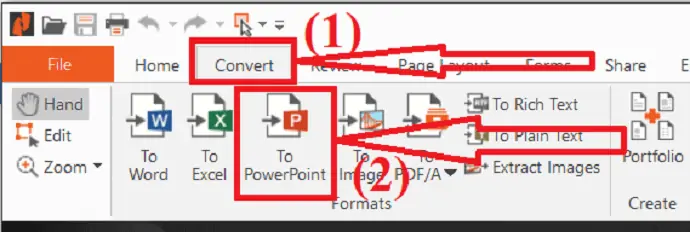
- Nawiguj i wybierz plik PDF, który chcesz przekonwertować na PPT.
- Kliknij prawym przyciskiem myszy, dotknij Otwórz i wybierz Nitro pro z listy.
- Plik PDF zostanie wyświetlony na ekranie.
- Wybierz opcję Do programu PowerPoint w obszarze narzędzia Konwertuj.
- Zapisz jako okno pojawi się na ekranie. Zmień nazwę pliku, jeśli chcesz i kliknij Zapisz.
Konwertuj PDF na PPT za pomocą SodaPDF
- Odwiedź oficjalną stronę konwertera SodaPDF PDF na PPT za pomocą dowolnej przeglądarki internetowej.
- Kliknij opcję Wybierz plik na ekranie głównym lub po prostu przeciągnij i upuść plik PDF na głównym interfejsie.
- Gdy plik będzie gotowy, nastąpi przekierowanie do strony pobierania.
- Na koniec kliknij opcję „Pobierz pliki”.
Konwertuj PDF na PPT za pomocą SmallPDF
- Przejdź do oficjalnej strony konwertera SmallPDF PDF na PPT przy użyciu chrome.
- Kliknij Wybierz pliki lub upuść pliki PDF w głównym interfejsie.
- Konwersja pliku PDF na PPT zajmuje trochę czasu.
- Na koniec kliknij opcję „Pobierz”, aby zapisać ją na swoim urządzeniu.
Konwertuj PDF na PPT za pomocą iLovePDF
- Odwiedź oficjalną stronę konwertera iLovePDF PDF na Powerpoint za pomocą dowolnej przeglądarki internetowej.
- Kliknij opcję „Wybierz pliki”, aby przesłać plik PDF.
- Po przesłaniu pliku PDF kliknij przycisk „Konwertuj na PPTX” w prawym dolnym rogu.
- W ciągu kilku minut zostaniesz przekierowany do strony pobierania.
- Na koniec kliknij opcję „Pobierz PowerPoint”.
- Czasami automatycznie pobiera przekonwertowany plik.
Konwertuj PDF na PPT za pomocą freepdfconverter
- Otwórz oficjalną stronę konwertera freepdfconverter PDF na PPT.
- Kliknij opcję „Wybierz pliki PDF”, aby przesłać plik PDF.
- po zakończeniu procesu konwersji kliknij opcję Pobierz.
Oto kilka wspaniałych sposobów konwersji plików PDF na PPT. Zobaczmy teraz, jak wstawić PPT do innego PPT.
Wstaw PPT do innego PPT
Otwórz prezentację za pomocą programu Microsoft PowerPoint. Stuknij strzałkę w dół obok nowego slajdu i wybierz opcję „Ponownie użyj slajdu”.
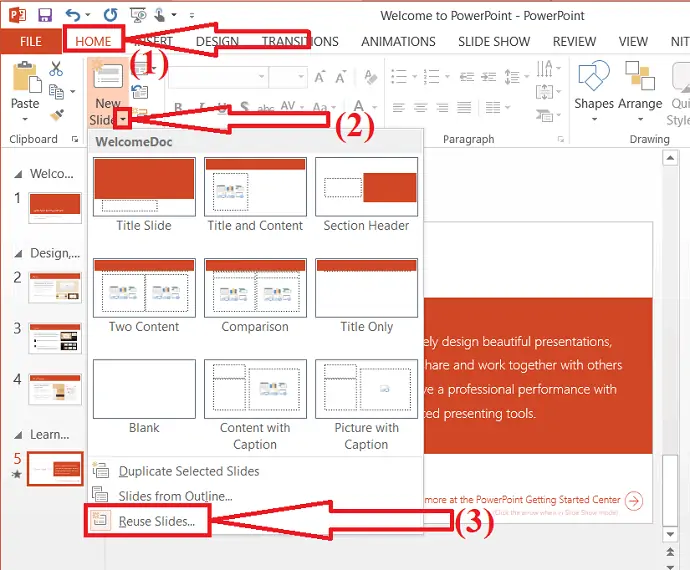
Po prawej stronie znajdziesz okno Ponowne użycie slajdów. Kliknij opcję „Przeglądaj” i wybierz „Przeglądaj plik”.
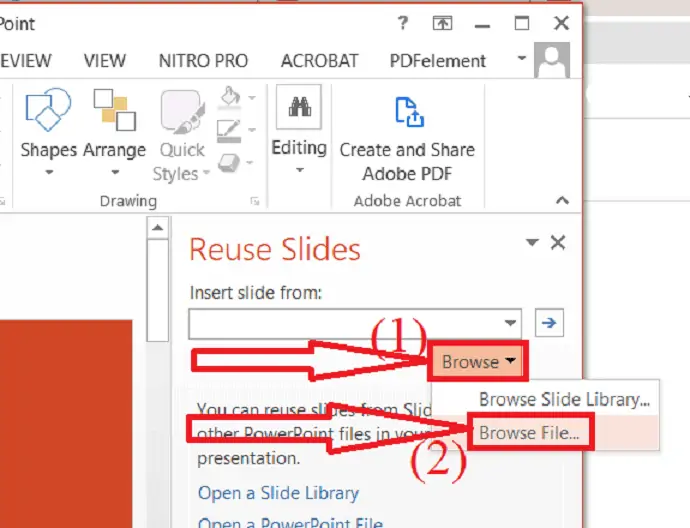
Na ekranie pojawi się okno przeglądania. W tym nawiguj i wybierz plik PPT. Kliknij opcję „Otwórz”.
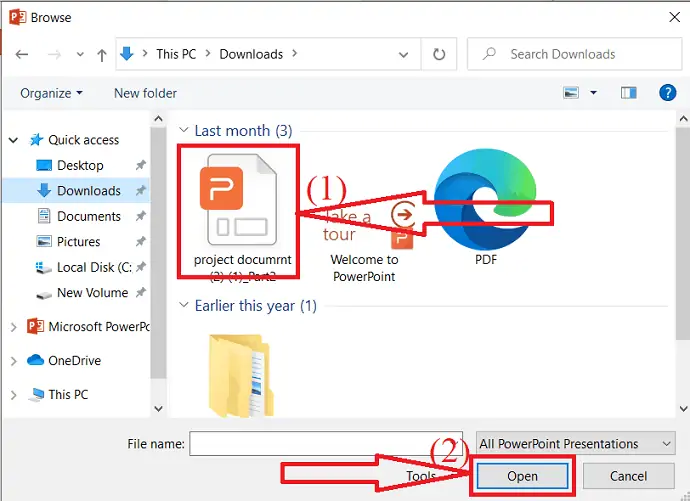
Wybierz slajd, w którym chcesz wstawić nowe slajdy. Stuknij slajd, który chcesz wstawić. Jeśli chcesz wstawić wszystkie slajdy, kliknij prawym przyciskiem myszy i wybierz opcję "Wstaw wszystkie slajdy" .
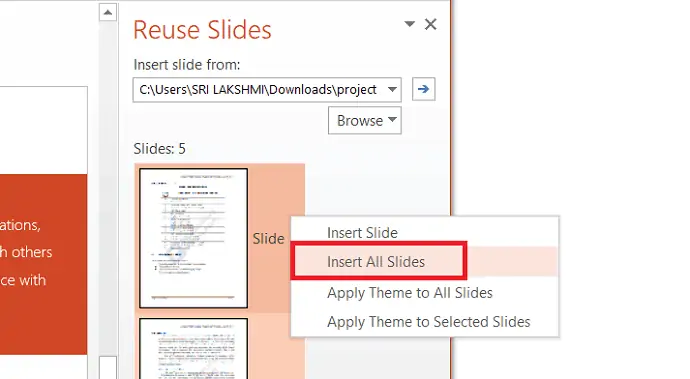
4. Przeciągnij i upuść
Szybkim sposobem na wstawienie pliku PDF do programu Powerpoint jest Drap i upuść.
- Otwórz prezentację PowerPoint.
- Wybierz slajd, do którego chcesz wstawić plik PDF.
- Otwórz menedżera plików.
- Przejdź i wybierz plik PDF, który chcesz wstawić.
- Kliknij prawym przyciskiem myszy, przeciągnij i upuść w PPT.
- Po umieszczeniu w PPT dodaj akcję do pliku PDF, aby otworzyć go w dowolnym momencie.
- Aby dodać akcję do wstawionego pliku PDF. Przejdź do wstawiania i wybierz ikonę akcji.
- Na ekranie pojawi się monit. Włącz akcję obiektu pod Kliknięcia myszą lub Mysz nad i kliknij OK.
- Przeczytaj także: 5 sposobów dzielenia plików PDF na wiele plików PDF (online, offline i za darmo)
- 7 sposobów na konwersję pliku PDF na tekst
Końcowa myśl:
Oto kilka sposobów na wstawienie pliku PDF do programu PowerPoint. W tym artykule znajdziesz również rozwiązanie, jak przekonwertować plik PDF na obraz i plik PDF na PPT. Jeśli chcesz umieścić cały plik PDF w PPT, najlepszym rozwiązaniem jest pierwsza metoda. Jeśli chcesz wstawić konkretną stronę do PPT, to druga metoda jest najlepsza.
Mam nadzieję, że ten samouczek pomógł ci dowiedzieć się, jak wstawić plik PDF do prezentacji Powerpoint . Jeśli chcesz coś powiedzieć, daj nam znać w sekcjach komentarzy. Jeśli podoba Ci się ten artykuł, udostępnij go i śledź WhatVwant na Facebooku, Twitterze i YouTube, aby uzyskać więcej wskazówek technicznych.
Metody wstawiania plików PDF do Powerpoint – FAQ
Czy można wstawić plik PDF do PPT?
TAk. Istnieje możliwość wstawienia pliku PDF do prezentacji PPT.
Jaki jest najlepszy sposób na wstawienie pliku PDF do PPT?
Najlepszym sposobem na wstawienie pliku PDF do PPT jest obiekt osadzony. Możesz dodać do niego akcję i otwierać ją, kiedy tylko chcesz.
Czy mogę plik PDF jako slajd w PPT?
TAk. Możesz łatwo dodawać pliki PDF jako slajdy w PPT. Najpierw musisz przekonwertować pliki PDF na PPT, a następnie wstawić je do źródłowego pliku PPT.
Jak wstawić konkretną stronę PDF do PPT?
Musisz przekonwertować plik PDF na obraz, aby wstawić konkretną stronę PDF do PPT. W tym celu w powyższym artykule znajdziesz kilka najlepszych narzędzi do konwersji plików PDF na obraz. Otwórz PPT > Wstaw > Obrazy.
